
A Windows 11 kiadásával a Microsoft egy halom widgetet mutatott be, amelyek segítségével időt takaríthat meg, növelheti a termelékenységet, és több munkát végezhet. Még jobb, hogy ezek a widgetek hihetetlenül könnyen beállíthatók, használhatók és testreszabhatók.
Az alábbiakban leírjuk a 9 legjobb Windows 11 modult a termelékenység érdekében.
Mik azok a widgetek?
A widgetek a Windows 11 rendszerben a számítógépére telepített alkalmazások kis verziói. Ahelyett, hogy nagy ablakként nyitná meg az alkalmazást, a widget táblán keresztül érheti el az alkalmazást, amely minden alkalmazást kis kártyaként jelenít meg. Hozzáadhat új modulokat, átrendezheti őket, és testreszabhatja az egyes widgeteket értéket adhat meg, hogy megfeleljen az Ön preferenciáinak.
A widgeteket a tálca bal alsó sarkában található élő időjárás ikon kiválasztásával vagy a Windows billentyű+ Wbillentyűparancsának megnyomásával érheti el.
A modulok átfogó célja a termelékenység növelése azáltal, hogy egy pillantással hozzáférhet egy halom releváns információhoz.
Megjegyzés:Néhány widget a Windows 10 operációs rendszeren is elérhető, de be kell szereznie a Widget Launchert a Microsoft Store-ból.
Modulok hozzáadása a Windows 11 rendszerhez
Ha még nem használ widgeteket a Windows 11 rendszerben, létfontosságú, hogy megtanulja, hogyan töltheti le és érheti el őket, mielőtt bekerülnénk a legjobb widgetek listájába.
A widget tábla eléréséhez nyomja meg egyszerre a Windowsbillentyűt+ W. Ezzel megnyílik egy ablak, amelyben megtekintheti a telepített modulokat, és újakat vehet fel.
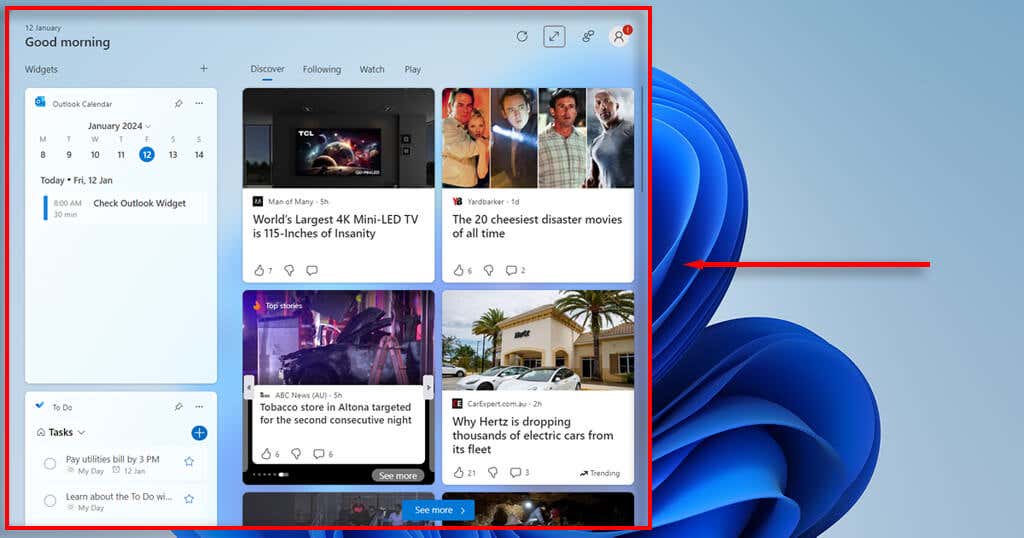
Új modul telepítéséhez nyomja meg a +ikont a modul ablakának tetején. Megjelenik az összes elérhető widget listája, valamint a Microsoft Store-ra mutató hivatkozás a további lehetőségek megtekintéséhez.

Ha ez nincs útban, itt vannak a legjobb termelékenységnövelő modulok, amelyeket telepíthet a Windows 11 rendszerre:
1. Outlook naptár
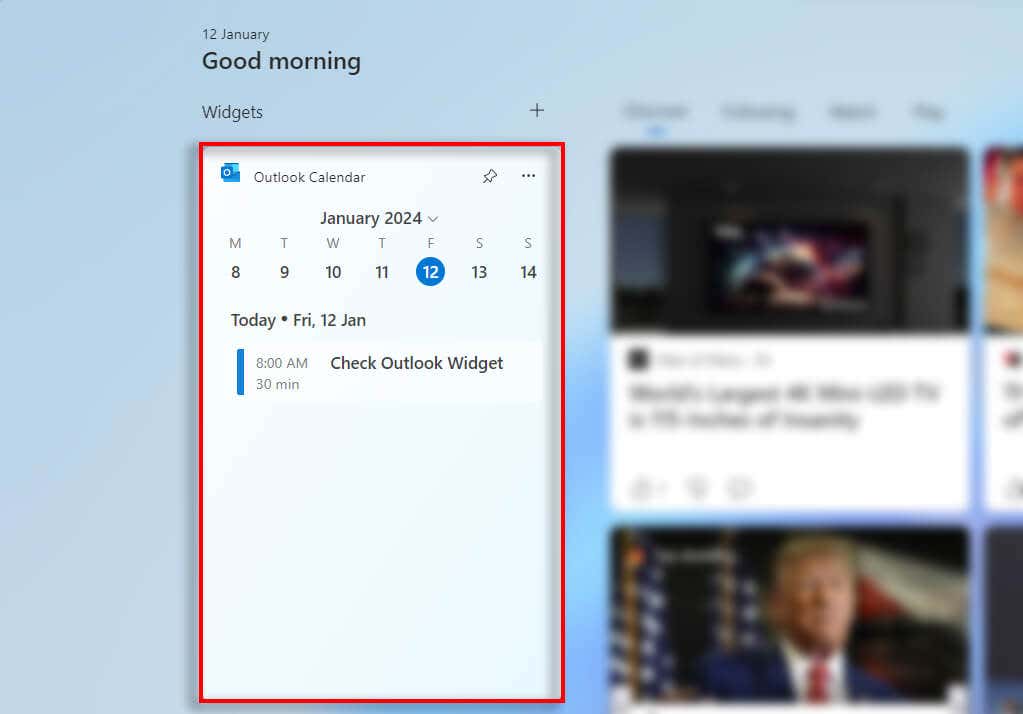
Az Outlook Naptár widget segítségével egy pillantással megtekintheti napi ütemezését. Ezzel a widgettel megtekintheti az összes közelgő naptári eseményét, és könnyedén folytathatja a feladatot.
Sajnos az Outlook naptár modulja nem kínál nagy mennyiségű testreszabást. Beállíthatja, hogy egy adott napot jelenítsen meg, de nem módosíthatja heti vagy havi nézetre. Kiválaszthatja azonban, hogy melyik naptár jelenjen meg, és módosíthatja az időzónát a tartózkodási helyének megfelelően..
Ha eseményt szeretne létrehozni, nyomja meg az Esemény létrehozásagombot. Ezzel a tényleges Outlook alkalmazásra (vagy webhelyre) jut, és hozzáadhatja az esemény részleteit. Itt beállíthatja, hogy az alkalmazás milyen értesítéseket és emlékeztetőket küldjön Önnek, és ezek megjelenjenek a widgeten keresztül.
Hasznos funkciók:
2. Teendő
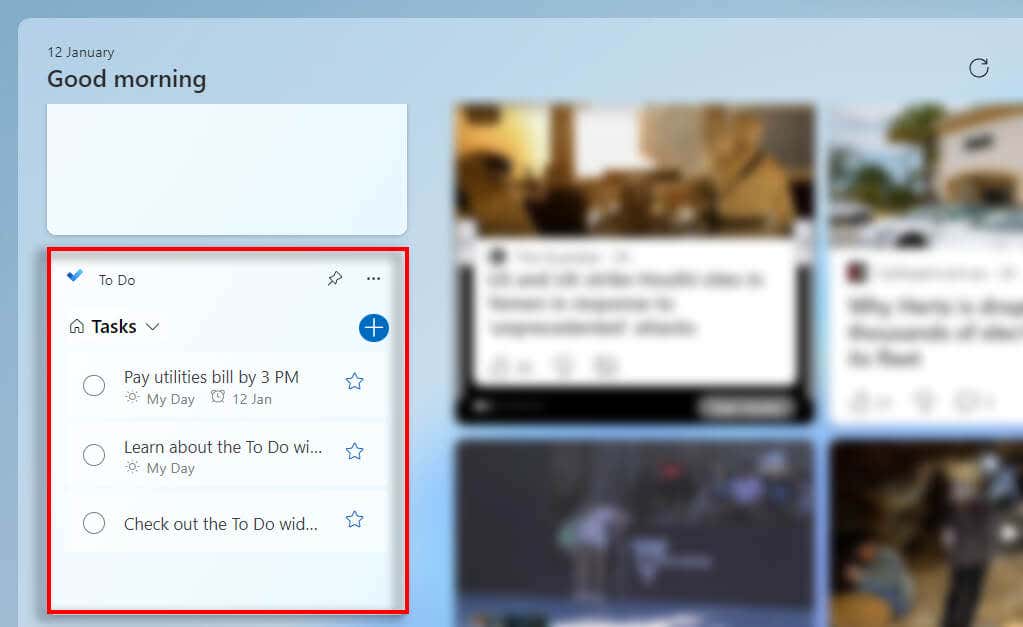
A To Do widget egy nagyon egyszerű, de hatékony feladatkezelő alkalmazás. Egyszerűen adja hozzá az elvégzendő feladatokat a teendők listájához, majd jelölje be őket a nap folyamán.
A widgetben két különböző nézet közül választhat: Feladat nézet vagy Saját napom. A Feladat nézetben megtekintheti az összes feladat listáját, míg a Saját napom mindent megmutat, amit ma el kell végeznie.
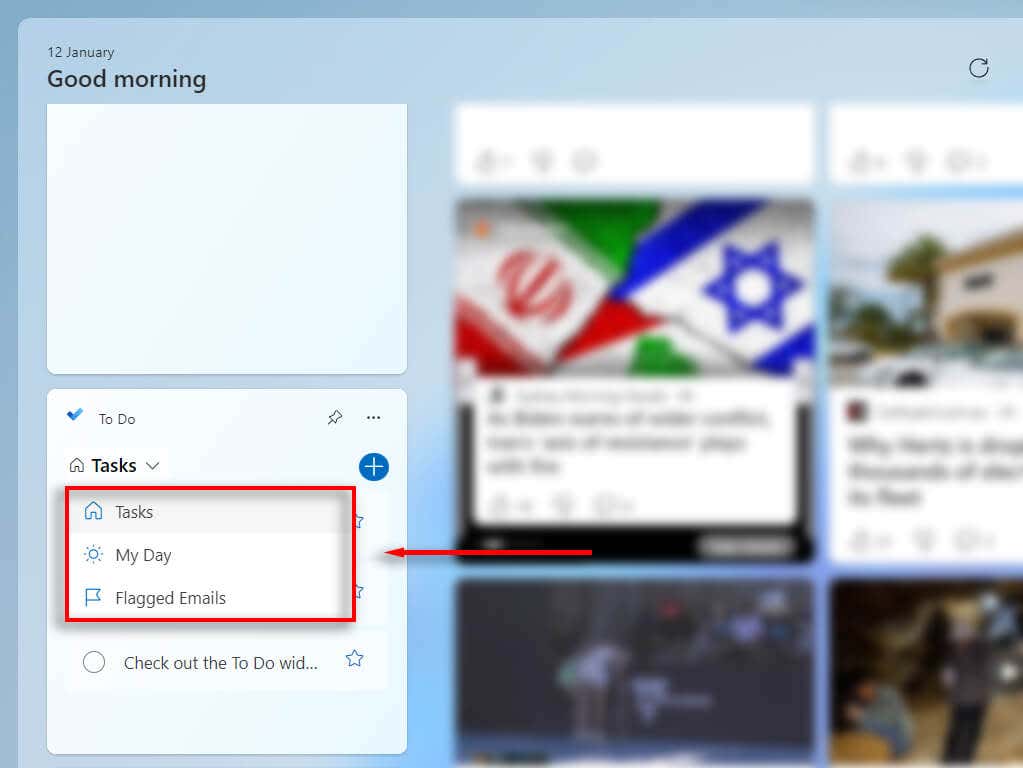
Sajnos a widget nem ad teljes ellenőrzést a feladatai felett. Inkább arra tervezték, hogy egész nap láthassa és kipipálja a feladatokat. Ha a legtöbbet szeretné kihozni belőle, javasoljuk, hogy adjon hozzá feladatokat a teljes alkalmazáshoz. Itt emlékeztetőket állíthat be, lépéseket és határidőket adhat hozzá az egyes feladatokhoz, és teljes mértékben leegyszerűsítheti a munkafolyamatot.
Hasznos szolgáltatások:
3. Focus Session
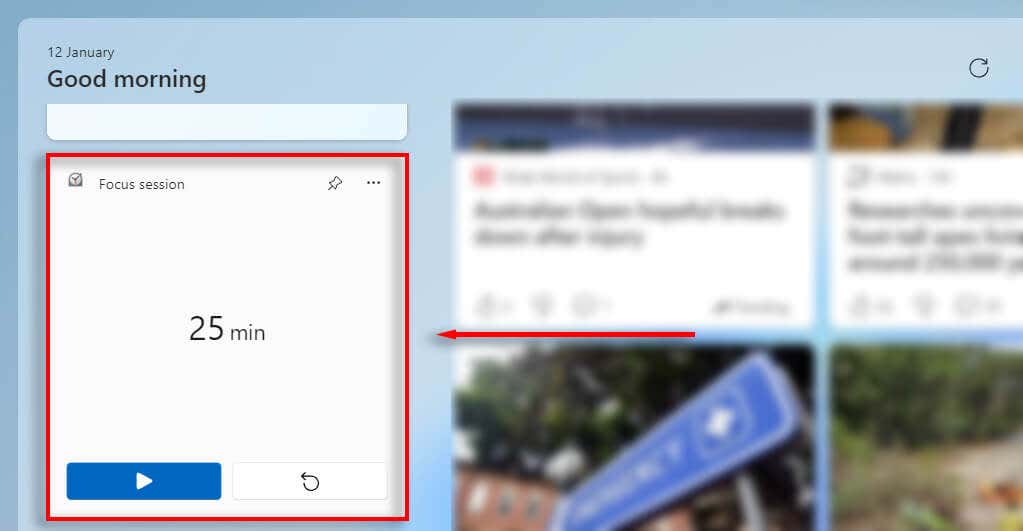
A Focus Session egy widget, amely csökkenti az olyan zavaró tényezőket, mint az értesítések és riasztások, és így több munkát végezhet. A Focus Session használatához nyissa meg a Widgetfórumot, görgessen le a Focus Session részhez, és nyomja meg a Lejátszásgombot. A következő 25 percben nem kap értesítést.
A többi modulhoz hasonlóan a beállítások teljes skáláját csak az alkalmazáson belül módosíthatja. Nyissa meg a Start menüt, és keressen rá a „fókusz munkamenetre”, majd válassza a Fókuszbeállításoklehetőséget. Itt módosíthatja a fókuszálási munkamenetek időtartamát, az időzítő megjelenését, és azt, hogy mely dolgok ne jelenjenek meg a képernyőn a munkamenet során.
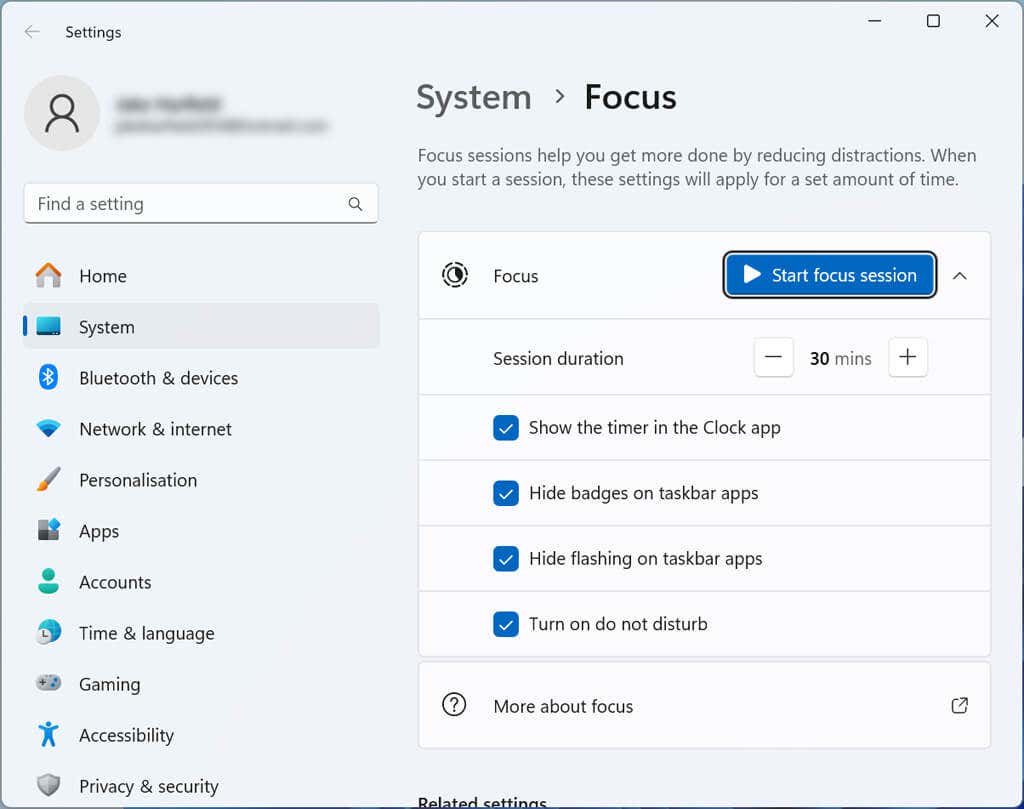
Hasznos funkciók:
4. Memodown
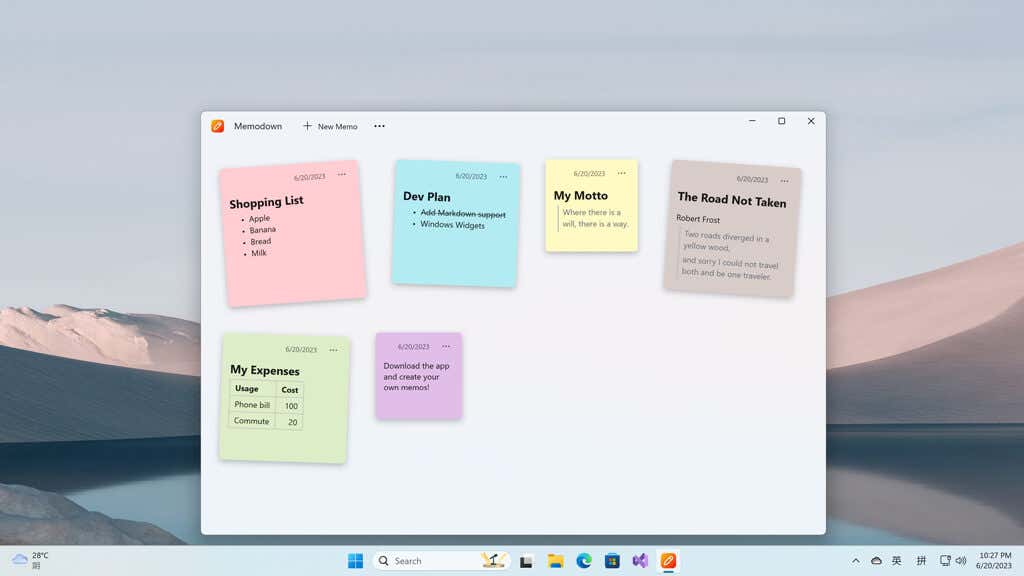
A Memodown egy harmadik féltől származó (nem a Microsoft által készített) widget, amely jegyzetelési funkciókat biztosít. Ez a tökéletes, könnyű alternatíva a Microsoft teljes értékű jegyzetkészítő alkalmazásához, a OneNote-hoz.
A Memodown segítségével egyszerűen készíthet cetlit, és rögzítheti azokat widgetként a widget-táblán. A widget 2,99 dollárba kerül, és rövid ingyenes próbaverziót kínál.
A Memodown letöltéséhez keresnie kell a Microsoft Store-ban. Nyomja meg a Windowsbillentyűt+ Wa widget tábla megnyitásához, majd nyomja meg a +szimbólumot. Válassza a Továbbiak kereséseModuloklehetőséget a Microsoft Store megnyitásához, majd görgessen le, és válassza a Megjegyzéslehetőséget. Vásárolja meg a modult, majd nyomja meg a Getgombot..

A Memodownt önálló alkalmazásként is használhatja, amely megjeleníti az összes cetlit, majd kiválaszthatja, hogy melyik cetlit szeretné widgetként megjeleníteni a táblán.
Hasznos funkciók:
5. Telefon hivatkozás
ATelefon link egy viszonylag új Microsoft-alkalmazás, amely lehetővé teszi Android vagy Apple okostelefonjának számítógépéhez való csatlakoztatását. A csatlakozást követően megtekintheti telefonja értesítéseit, üzeneteket küldhet másoknak és sok mást, mindezt Windows asztali számítógépéről.
A Phone Link használatához először csatlakoztatnia kell Android- vagy iOS-eszközét. Nyissa meg a widget táblát, görgessen le a Telefon linkjéhez, majd válassza az Androidvagy az iPhonelehetőséget. A Phone Link alkalmazás QR-kódot generál. Olvassa be ezt, hogy összekapcsolja mobiltelefonját számítógépével, és elkezdje használni a Phone Link használatát.

Hasznos funkciók:
6. Időjárás

Ha munkába jár, vagy a szabadban dolgozik, az időjárás alkalmazás elengedhetetlen. Segíthet a napra való felkészülésben, biztosítva, hogy az időjárástól függően ne felejtse el kabátját, esernyőjét vagy kalapját.
A időjárás widget meglehetősen egyszerű – megmutatja az időjárást a környéken, és egy linket biztosít a Microsoft Edge teljes előrejelzéséhez.
Az időjárás widget egyetlen testreszabási lehetőséget biztosít, hogy kiválasztja, melyik hely időjárását szeretné megjeleníteni. Ennek megváltoztatásához nyomja meg a három pontot, és válassza a Modul testreszabásalehetőséget.
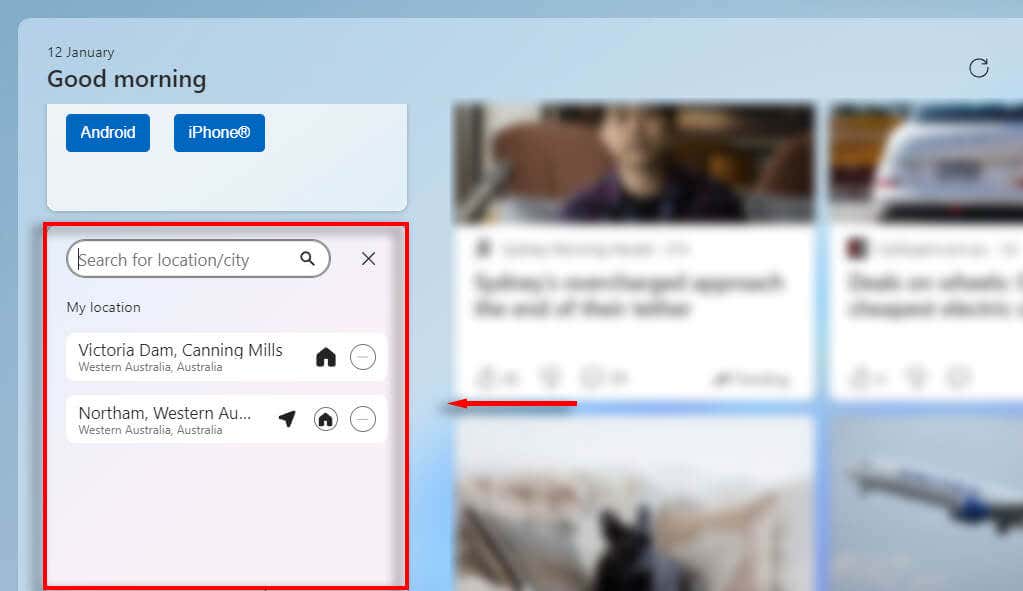
Hasznos funkciók:
7. Windows másodpilóta
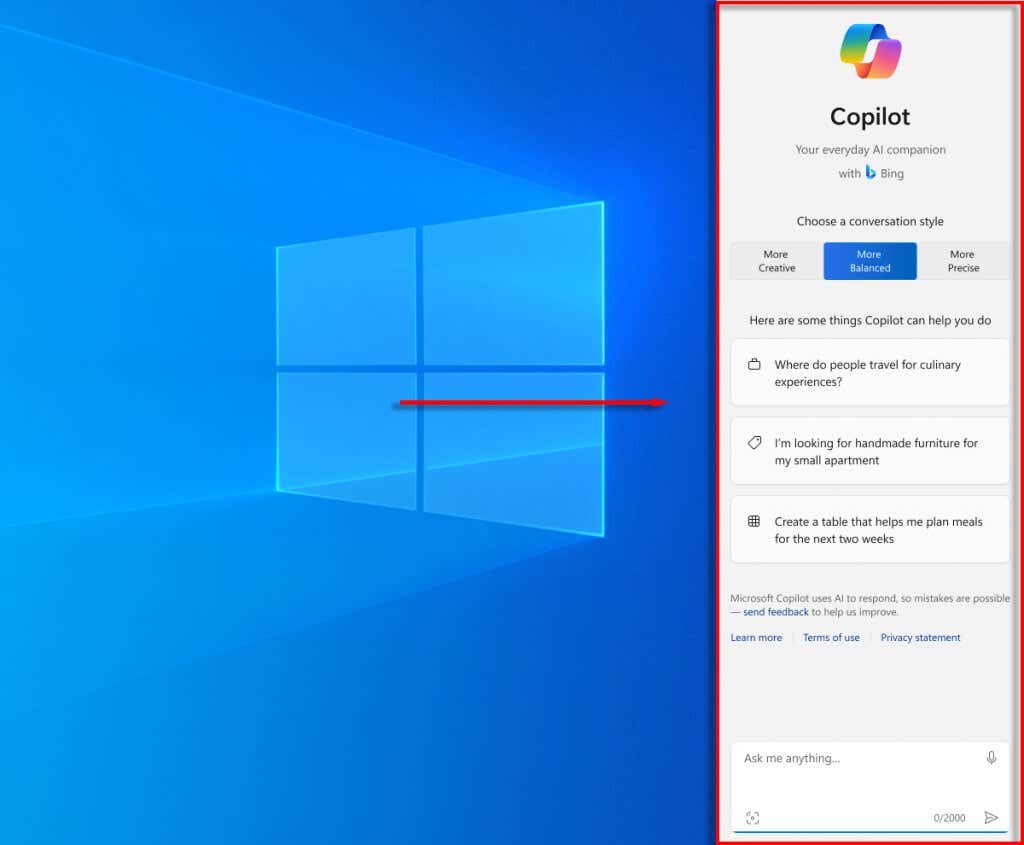
Noha technikailag nem widget, a Copilot említést érdemel a termelékenységet növelő alkalmazások listáján. A Windows 11-be bevezetett új mesterségesintelligencia-modulok egyike, a Copilot segít felgyorsítani a munkafolyamatot számos támogatott Windows-alkalmazásban, köztük a Microsoft Wordben, a PowerPointban, az Excelben és a Paintben.
A Copilot az OpenAI ChatGPT-jét használja az e-mailek írásához, a dokumentumsablonok elkészítéséhez és a képek létrehozásához. A Copilot megnyitásához nyomja meg a Windowsbillentyűt+ C. Ezután megkérheti, hogy tegyen, amit csak akar, ha beír egy kérdést vagy parancsot az ablak alján található szövegmezőbe.
Hasznos funkciók:
Tegyen többet a Windows 11-el
A Microsoft komolyan megnövelte a Windows 11 termelékenységi potenciálját, és visszahozott egy sor hasznos widgetet, amelyek segítségével több munkát végezhet. Ha ezeket a widgeteket a bennük rejlő lehetőségek teljes mértékben kihasználja, be tudja tartani az ütemtervét, ki tudja zárni a zavaró tényezőket, és emlékezni fog mindenre, amire szüksége van a munka elvégzéséhez.
.